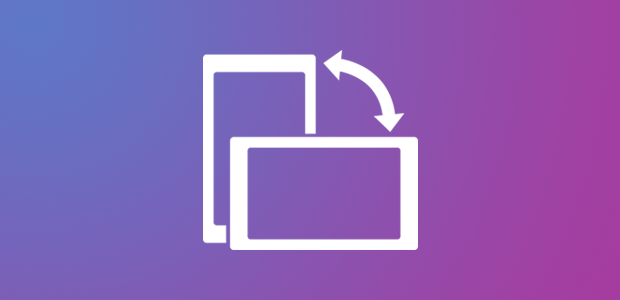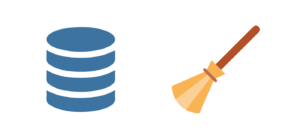آیا می خواهید تصاویر وارونه در وردپرس را اصلاح کنید؟
هنگامی که تصاویر را از دستگاه های تلفن همراه آپلود می کنید، این تصاویر ممکن است در کتابخانه رسانه وردپرس برعکس یا وارونه ظاهر شوند.
به نظر می رسد که این اغلب زمانی اتفاق می افتد که تصاویر را از آیفون یا سایر دستگاه های iOS آپلود می کنید.
در این مقاله به شما نشان می دهیم که چگونه تصاویر وارونه را در وردپرس اصلاح کنید.
در صورت علاقه به خرید هاست وردپرس با قیمت مناسب، به شاپینگ سرور مراجعه کرده و پلن مناسب خود را انتخاب کنید.
چرا وردپرس تصاویر را وارونه یا برعکس نشان می دهد؟
از نسخه ۵٫۳ به بعد، وردپرس به ابرداده های تعبیه شده در هر تصویر نگاه کرده و سپس تصویر را بر اساس آن داده ها چرخانده است.
اگر وردپرس نسخه ۵٫۳ یا بالاتر را نصب کرده اید، در بیشتر مواقع وردپرس باید عکس ها را وارونه بچرخاند یا به طور خودکار عکس ها را برگرداند.
با این حال، برخی از کاربران وردپرس همچنان تصاویر وارونه را در کتابخانه رسانه وردپرس می بینند:
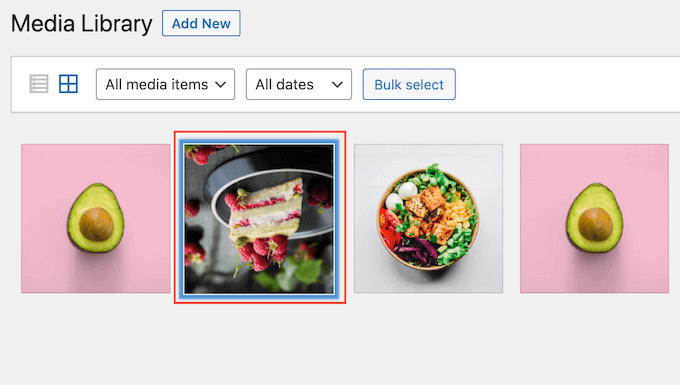
اگر این اتفاق در وبلاگ وردپرس شما رخ می دهد، چند راه حل وجود دارد که می توانید امتحان کنید.
در ادامه دو راه حل مختلف را در اختیار شما قرار میدهیم. با ما همراه باشید.
روش ۱٫ تعمیر از راه کتابخانه رسانه
می توانید ویرایش اولیه تصویر را در قسمت مدیریت وب سایت وردپرس خود انجام دهید، از جمله چرخاندن تصاویر یا چرخاندن آنها به صورت عمودی.
اینکار به شما امکان میدهد تصاویر وارونه در وردپرس را بدون نیاز به نصب افزونههای اضافی تعمیر کنید.
برای چرخاندن یا ورق زدن یک تصویر، به سادگی با کلیک بر روی Media » Library در منوی سمت چپ، کتابخانه رسانه وردپرس را باز کنید:ِ
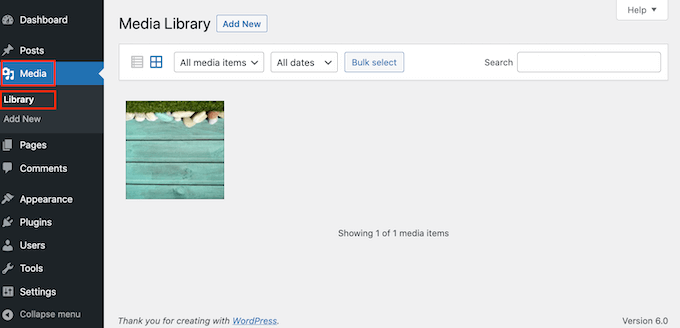
سپس میتوانید روی تصویر وارونه یا برگردانی که میخواهید بچرخانید کلیک کنید.
اکنون وردپرس برخی از تنظیمات اولیه را نشان می دهد که می توانید از آنها برای ویرایش تصویر استفاده کنید، مانند افزودن ویژگی های عنوان به تصاویر در وردپرس یا افزودن متن جایگزین تصویر.
برای چرخاندن تصویر، کافیست روی دکمه ویرایش(Edit Image) تصویر کلیک کنید:
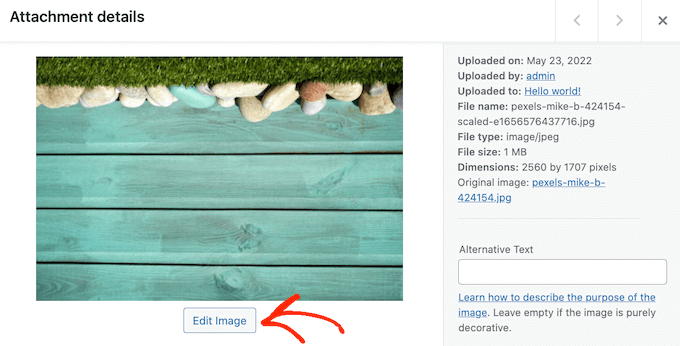
برای چرخاندن تصویر در جهت عقربه های ساعت، کافی است روی دکمه «Rotate right» کلیک کنید.
جهت چرخاندن تصویر در خلاف جهت عقربههای ساعت، جلو بروید و به جای آن روی دکمه «Rotate left’» کلیک کنید.
گزینه دیگر این است که تصویر را به صورت عمودی برگردانید.
برای انجام این کار، به سادگی بر روی دکمه “Flip vertical” کلیک کنید:
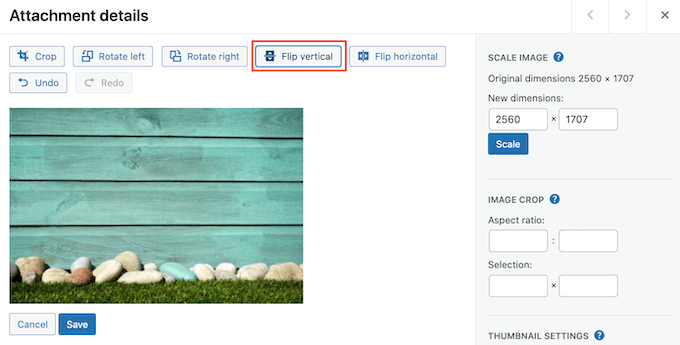
پیش نمایش زنده به طور خودکار به روز می شود، بنابراین می توانید با تنظیمات بازی کنید تا زمانی که از ظاهر تصویر راضی باشید.
پس از اتمام کار، روی دکمه «save» در پایین تصویر کلیک کنید تا تغییرات شما ذخیره شود.
اگر هنگام ویرایش تصویر مرتکب اشتباه شدید، میتوانید به سادگی روی دکمه Undo کلیک کنید تا هر تغییر را لغو کنید تا زمانی که از ظاهر تصویر راضی باشید:
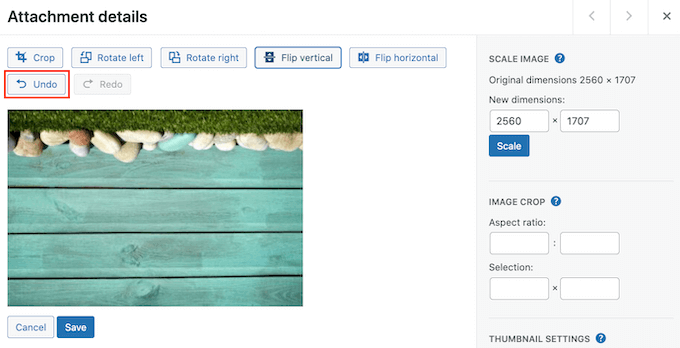
قبلاً تصویر را ذخیره کرده اید؟ میتوانید با انتخاب آن تصویر و سپس کلیک بر روی دکمه «Edit»، دقیقاً همانطور که در بالا توضیح دادیم، تصویر اصلی را بازیابی کنید.
با این حال، این بار روی «Restore Original Image» کلیک کنید تا این بخش گسترش یابد.
در نهایت، وقت آن است که بر روی دکمه “Restore image” کلیک کنید:
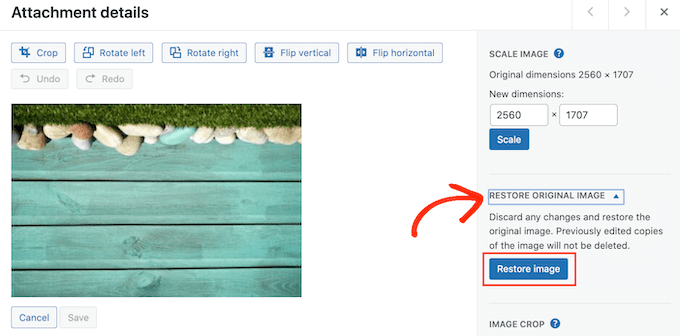
پس از چند لحظه، پیامی مبنی بر اینکه تصویر با موفقیت بازیابی شد را مشاهده خواهید کرد.
روش ۱٫ تعمیر به صورت خودکار
اگر تصاویر وارونه زیادی دریافت می کنید، تعمیر هر تصویر در کتابخانه رسانه وردپرس می تواند زمان بر باشد.
با در نظر گرفتن این موضوع، ممکن است بخواهید با استفاده از افزونه Fixed Image Rotation تصاویر خود را به طور خودکار بچرخانید.
وقتی عکس می گیرید، گوشی های هوشمند معمولاً یک مقدار جهت گیری برای آن تصویر ایجاد می کنند. این افزونه به مقدار Orientation نگاه می کند و در صورت نیاز تصویر را می چرخاند. همه اینها به طور خودکار اتفاق می افتد و در زمان و تلاش شما صرفه جویی می کند.
آیا میخواهید ابردادههایی را که «چرخش تصویر ثابت» استفاده میکند، ببینید؟
بسیاری از برنامه های ویرایش نرم افزار به شما امکان می دهند متادیتای تصویر را بررسی کنید. برای مثال، میتوانید اطلاعات جهت تصویر را با استفاده از برنامه Mac Preview بررسی کنید:
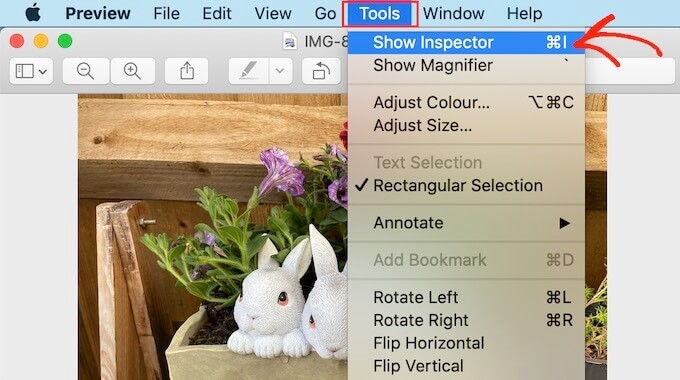
در پنجره ای که ظاهر می شود، روی زبانه “General” کلیک کنید.
اکنون می توانید مقدار Orientation را برای این تصویر ببینید. این اطلاعاتی است که Fixed Image Rotation برای رفع هر گونه وارونگی در عکس استفاده می کند.
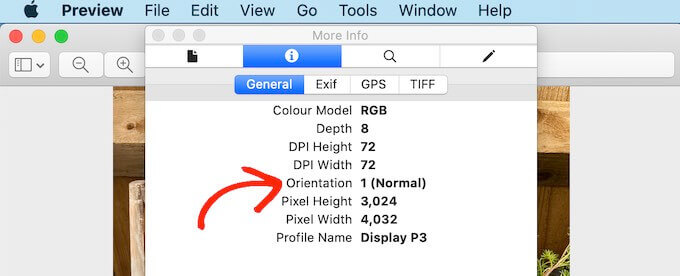
برای رفع وارونگی این تصاویر در وردپرس، اولین کاری که باید انجام دهید این است که افزونه Fixed Image Rotation را نصب و فعال کنید.
پس از فعال سازی، افزونه Fixed Image Rotation به طور خودکار شروع به کار می کند و هیچ تنظیماتی برای پیکربندی شما وجود ندارد.
اکنون می توانید هر تصویری را از تلفن خود آپلود کنید و وردپرس در صورت نیاز آن تصویر را به طور خودکار برگرداند.
امیدواریم این مقاله به شما کمک کند تا یاد بگیرید چگونه تصاویر وارونه در وردپرس را اصلاح کنید. موفق باشید!